Unlocking Secrets: How to Bypass FRP and Remove Google Account on Motorola G13 and G23
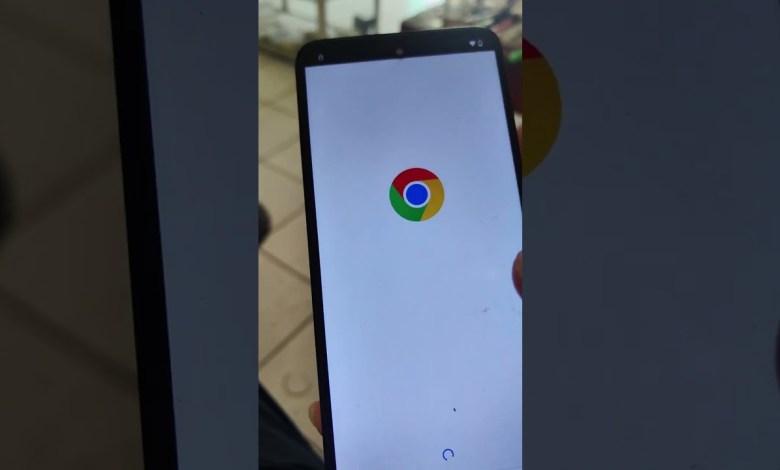
Frp Bypass quitar Cuenta Google al Motorola g13, g23, e13 y otros Motorola Android 13 sin PC!
Cómo Quitar la Cuenta de un Motorola Moto G23: Tutorial Paso a Paso
Hola, cracks de YouTube. En este artículo, vamos a explorar cómo eliminar la cuenta de un Motorola Moto G23 de manera manual. Si alguna vez te has encontrado con un dispositivo bloqueado o necesitas realizar un restablecimiento de fábrica, este tutorial es para ti. A continuación, te guiaré a través de cada paso del proceso.
Introducción al Proceso
Antes de comenzar, es importante mencionar que este procedimiento puede eliminar todos los datos del dispositivo. Asegúrate de hacer una copia de seguridad de cualquier información importante si es posible. Empezaremos con un restablecimiento de fábrica, el cual borrará todos los datos del teléfono, incluyendo aplicaciones, fotos y contactos.
Paso 1: Acceder al Modo de Recuperación
Restablecer a Fábrica
Para iniciar, encenderemos el Motorola Moto G23 en modo de recuperación. Esto se hace siguiendo estos pasos:
- Apagar el teléfono: Asegúrate de que el dispositivo esté completamente apagado.
- Acceder al Modo de Recuperación: Mantén presionados los botones de Encendido y Volumen Abajo simultáneamente hasta que aparezca el logo de Motorola.
Rebox System
Una vez en el modo de recuperación, esperaremos unos minutos. En esta fase, el teléfono puede no encenderse de inmediato, así que ten paciencia. Pausaré el video en este punto para hacerlo más breve; pero recuerda que el proceso puede llevar tiempo.
Paso 2: Configuración Inicial
Conectar a Wi-Fi
Ahora que hemos restablecido de fábrica el dispositivo, pasamos a la configuración inicial. Uno de los primeros pasos es conectar el teléfono a una red Wi-Fi. Aquí están los pasos:
- Selecciona Wi-Fi: En la pantalla de configuración, selecciona tu red Wi-Fi.
- Ingresa la Contraseña: Al hacerlo, se te pedirá que ingreses la contraseña del Wi-Fi.
Sin embargo, puede haber un error de conexión debido a una red lenta. Si esto ocurre, prueba de nuevo más tarde. Mis disculpas si me encuentro un poco congestionado, estoy lidiando con una gripe, pero no quería dejar de hacer este tutorial.
Comprobando el Bloqueo
Después de conectarte a la red, esperarás a que el teléfono complete su proceso de configuración. En esta etapa, deberías ver un mensaje que indica que el dispositivo está bloqueado. Te pedirá un patrón o que inicies sesión con una cuenta de Google asociada.
Paso 3: Generar Consumo de Batería
Por Qué es Importante
Es crucial que el teléfono consuma batería en este momento. Esto se debe a que necesitamos que los servicios de Google Play funcionen correctamente. Permíteme explicarte brevemente por qué.
- Uso de Batería: Mantener el teléfono encendido durante al menos 5 minutos consume batería, lo cual es esencial para el siguiente paso.
- Servicios de Google Play: Al generar consumo, estamos asegurándonos de que los servicios de Google estén activos, facilitando así el proceso que sigue.
Ahora, voy a esperar un par de minutos hasta que lleguemos a los cinco minutos. [Música]
Paso 4: Proceso de Búsqueda de Solución
Acceso a Política de Privacidad
Una vez que hayas llegado al tiempo de espera necesario, procede de la siguiente manera:
- Ir a la Política de Privacidad: Busca la opción “Política de privacidad de Motorola” en la configuración del teléfono.
- Acceder a la Página de Soporte: En esa sección, encontrarás un enlace que dice support.motorola.com.
Esto puede tardar un poco. Si tu internet está lento, no te preocupes; simplemente espera a que cargue.
Comprobación de Configuración
Una vez que la página haya cargado, podrás ver más opciones. Al parecer, el internet está un poco lento en mi caso. Al entrar, debes dar un toque en la “X” o en el ícono correspondiente para cerrarlo.
Paso 5: Iniciar Sesión con Motorola
En este punto, el siguiente paso será intentar iniciar sesión con tu cuenta de Motorola. Esto se puede hacer de la siguiente manera:
- Intenta ingresar datos: Puedes tocar dos veces en el área donde debes ingresar información o escribir algo.
- Confirmar los cambios: Si la primera opción no funciona, asegúrate de intentar varias veces o probar diferentes combinaciones.
Si sigues obteniendo errores, no dudes en reiniciar el proceso desde el comienzo.
Conclusión
Eliminar la cuenta de un Motorola Moto G23 puede ser complicado, pero siguiendo estos pasos con paciencia y cuidado, puedes lograrlo. Recuerda siempre hacer una copia de seguridad de tus datos antes de realizar un restablecimiento de fábrica para evitar la pérdida de información importante.
Si tienes alguna pregunta o necesitas más ayuda sobre cualquier parte del proceso, no dudes en dejar tus comentarios abajo. Espero que este tutorial haya sido útil y haya resuelto tus problemas con el Moto G23.
¡Gracias por acompañarme en este tutorial! Recuerda dejar un "like" y suscribirte para más contenido relacionado. ¡Hasta la próxima, cracks!
#FRP #bypass #Remove #Google #Account #Motorola #G13 #G23













